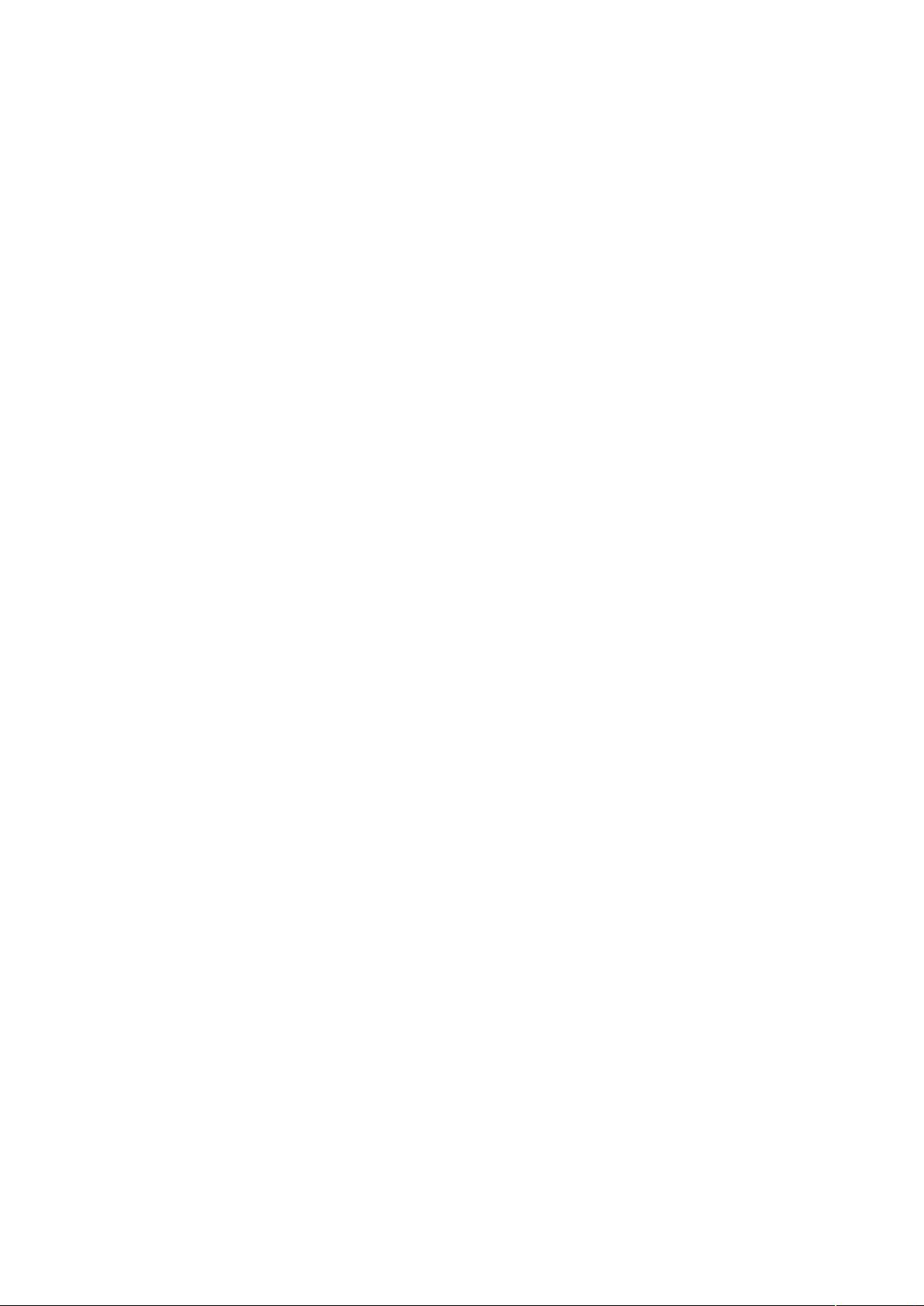ArcGIS编辑快捷键大全:提升工作效率
需积分: 12 88 浏览量
更新于2024-07-24
收藏 86KB DOC 举报
"arcgis快捷方式"
在ArcGIS编辑操作中,掌握快捷键能极大地提高工作效率。ArcMap提供了一系列快捷键,适用于不同的编辑工具和任务。以下是对这些快捷键的详细说明:
1. 公共快捷键:
- Z:放大地图视图,使细节更加清晰。
- X:缩小地图视图,查看更广阔的区域。
- C:漫游地图,自由移动视图。
- V:显示节点,有助于精确编辑几何形状的顶点。
- ESC:取消当前操作,返回上一步状态。
- Ctrl+Z:撤销上一步操作,可以撤回误操作。
- Ctrl+Y:重做已撤销的操作,方便恢复。
- SpaceBar:暂停捕捉,暂时关闭捕捉功能,避免在不需捕捉时误触。
2. 编辑工具快捷键:
- Shift:用于添加或取消选择多个要素。
- Ctrl:配合鼠标移动选择锚,便于移动选定的要素。
- N:切换到下一个被选要素,方便连续编辑。
3. 与注记相关的快捷键(Edit工具和EditAnnotation工具):
- E:在Sketch工具、Edit工具和EditAnnotation工具之间切换,适应不同编辑需求。
- Shift:添加或取消选择注记。
- Ctrl:移动选择锚点。
- R:切换到旋转模式或退出旋转模式。
- F:切换到要素模式或退出要素模式。
- L:在跟踪要素模式下将注记旋转180度。
- O:打开FollowFeatureOptions对话框,自定义跟踪要素的设置。
- Tab:在跟踪要素模式下调整注记位置,左右边切换。
- P:在跟踪要素模式下调整注记角度,平行或垂直于要素。
4. Sketch工具:
- Ctrl+A:设定草图的方位。
- Ctrl+F:设定草图的偏转角度。
- Ctrl+L:设定草图的长度。
- Ctrl+D:设定草图的X、Y增量。
- Ctrl+G:同时设定方位和长度。
- Ctrl+P:使草图平行于某一参照线。
- Ctrl+E:使草图垂直于某一参照线。
- Ctrl+T:创建草图的切线。
- Ctrl+Delete:删除当前草图。
- F2:完成草图绘制。
- F6:显示绝对X、Y坐标。
- F7:查看线段的偏转角度。
- T:显示容限,确保绘制精度。
5. ArcMap其他实用技巧:
- 要素的剪切与延伸:利用EXTEND/TRIMFEATURE工具,根据画线方向剪切或延伸要素。
- 自动捕捉跟踪工具:通过开启SNAPPING环境,设置VERTEX、EDGE、END捕捉,便于精确对齐。
- 图斑面积计算及长度计算:使用CALCULATEAREA工具或VBA编写代码,动态计算要素的面积和长度。
了解并熟练使用这些快捷键和技巧,可以显著提升ArcGIS用户在地图编辑和分析过程中的效率。
2019-03-27 上传
2023-05-25 上传
2023-03-26 上传
2023-10-28 上传
2023-04-28 上传
2024-07-29 上传
2023-05-12 上传
lschdjk
- 粉丝: 0
- 资源: 1
最新资源
- 解决Eclipse配置与导入Java工程常见问题
- 真空发生器:工作原理与抽吸性能分析
- 爱立信RBS6201开站流程详解
- 电脑开机声音解析:故障诊断指南
- JAVA实现贪吃蛇游戏
- 模糊神经网络实现与自学习能力探索
- PID型模糊神经网络控制器设计与学习算法
- 模糊神经网络在自适应PID控制器中的应用
- C++实现的学生成绩管理系统设计
- 802.1D STP 实现与优化:二层交换机中的生成树协议
- 解决Windows无法完成SD卡格式化的九种方法
- 软件测试方法:Beta与Alpha测试详解
- 软件测试周期详解:从需求分析到维护测试
- CMMI模型详解:软件企业能力提升的关键
- 移动Web开发框架选择:jQueryMobile、jQTouch、SenchaTouch对比
- Java程序设计试题与复习指南